Esas instrucciones están agrupadas en un módulo VBA (Visual Basic Applications). Excel cuenta con un “Editor de Visual Basic” también conocido como “Editor de VBA” que permite la creación, y edición de las mismas.
Además, tenemos un asistente de “grabación de macros” que nos permite crear el código fuente o algoritmo en Visual Basic sin necesidad de conocer este lenguaje de programación ¿Cómo es posible esto? Resulta que cada actividad que realizas en Excel tiene una instrucción en Visual Basic (la cual no vemos como usuarios), por eso es que Excel puede escribir el código fuente rastreando cada paso que realizas.
Las Macros, nos ayudan a automatizar la recopilación, clasificación y presentación de datos para el análisis de información, en aquellas actividades que son repetitivas. Ayudándonos a ser más eficientes y reducir el tiempo de nuestras tareas diarias. Por eso las macros son la forma más efectiva de automatizar un proceso, ya que le delegamos al computador las actividades operativas para invertir nuestro tiempo en analizar el resultado que entrega la macro.
Si cada mes, debemos realizar un informe con los ingresos de tres tiendas diferentes, pero ingresamos siempre los mismos datos y necesitamos el análisis de esos datos, una macro resolverá nuestra vida y la hará más simple. Con solo adjuntar la información que contenga los datos y ejecutándola, podremos encontrar toda la información, filtrarla, ver gráficas, insertar tablas dinámicas, analizar el comportamiento histórico, etc.
¿Cómo se crea una Macro?
La pestaña de Programador está oculta de forma predeterminada, para hacerla visible, debemos seguir los siguientes pasos:
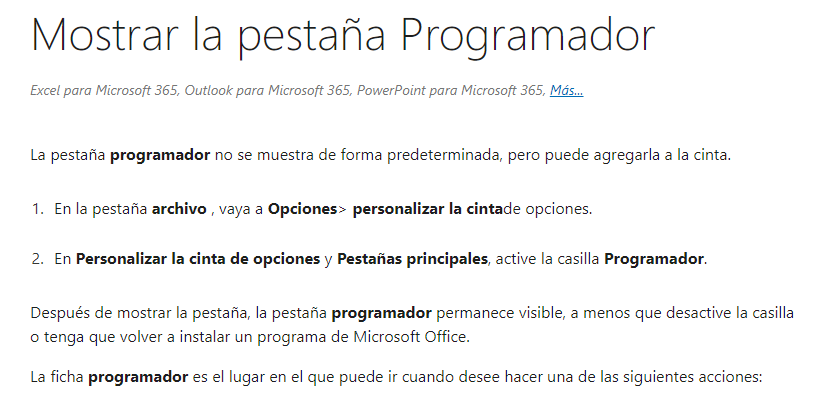
Luego, vamos a Código en la pestaña Programador, hacemos clic en Grabar macro. A continuación, damos clic en Aceptar para comenzar a grabar.
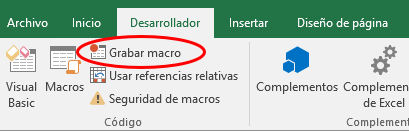
Después, realizamos las acciones que vamos a automatizar, como escribir texto repetitivo o completar hacia abajo una columna de datos. Finalmente, en la pestaña Programador, damos clic en Detener grabación.
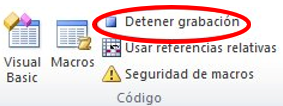
Cuando necesitas manejar procedimientos que no son posibles de tener mediante el grabador de macros, como por ejemplo definir un rango dinámico de datos para aplicar un formato (dado que la cantidad de ventas puede variar cada vez que ejecutes tu macro), vas a requerir nociones de programación en Visual Basic. Pero no te preocupes que para eso contamos con docentes muy pacientes para enseñarte lo sencillo que es programar.
Las claves para hacer tus macros son:
- Ten muy claro el proceso que vas a automatizar en Excel.
- Cuando emplee el grabador de macros no realices pasos que más adelante vas a omitir, por ejemplo, con el teclado seleccionas 3 celdas y luego con un comando del teclado seleccionas toda la tabla.
- Realiza todos los procedimientos con el teclado porque el mouse puede omitir procedimientos en Visual Basic.
- Define el nombre de tu macro únicamente con letras y números. No emplees espacios en blanco, tildes o cualquier otro carácter.
Aprende con nosotros en nuestro curso de Macros en Excel, allí a aprenderás los siguientes temas en nuestros módulos:
#1. Asistente de grabación de macros e introducción al mundo de Visual Basic.
#2. Definición de variables y procedimientos para optimización de códigos.
#3. Lectura de celdas de Excel y elaboración de cálculos desde Visual Basic.
#4. Uso de condicionales en Visual Basic.
#5. Uso de herramientas de Visual Basic para captura de datos de usuarios.
#6. Creación de formularios y conexión con libros de Excel.
#7. Uso de ciclos Do While y For.
Más información en: https://www.clasedeexcel.com/cursos/curso-excel-macros-grupal


